在现代社会中智能手机已经成为我们生活中必不可少的工具之一,苹果手机作为其中的佼佼者,不仅拥有出色的外观设计和强大的功能,还提供了多种方便的输入方式。除了常见的拼音、英文键盘外,苹果手机还提供了手写键盘输入模式,让用户可以通过手写的方式输入文字。如何在苹果iPhone手机上切换到手写输入模式呢?让我们一起来了解一下。
如何在苹果iPhone手机上切换到手写输入模式
下面就给大家介绍一下苹果手机手写输入法设置方法。
1、打开【设置】-【通用】-【键盘】;
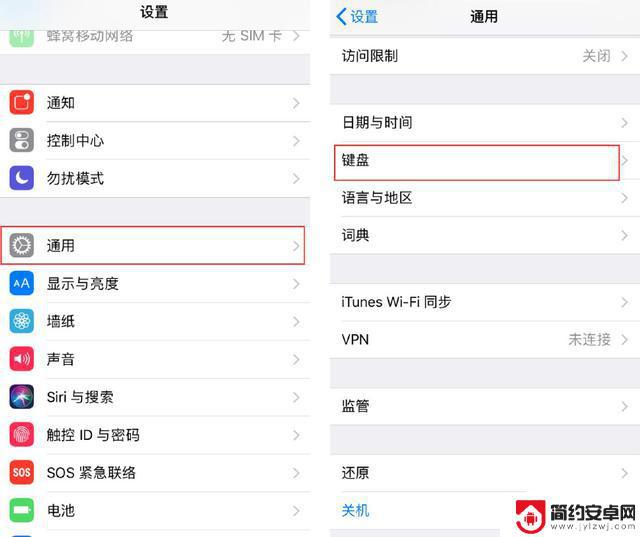
2、选择【键盘】-【添加新键盘】;
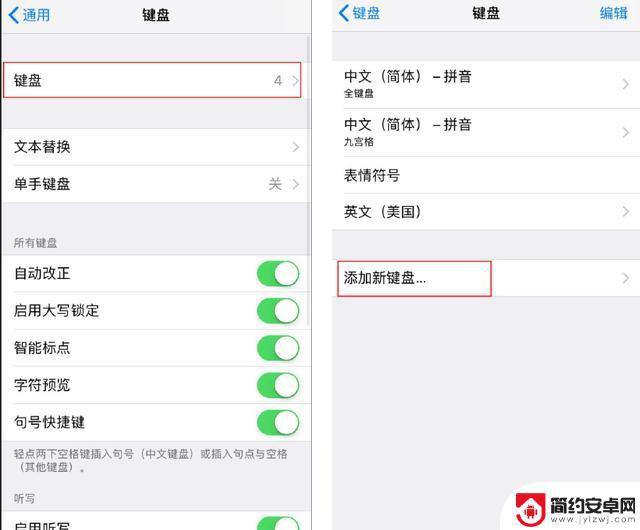
3、点击【中文(简体)】,勾选【手写】;
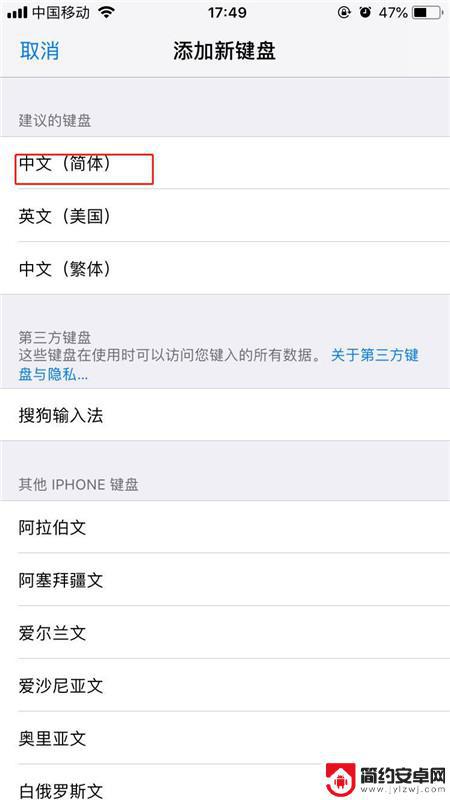
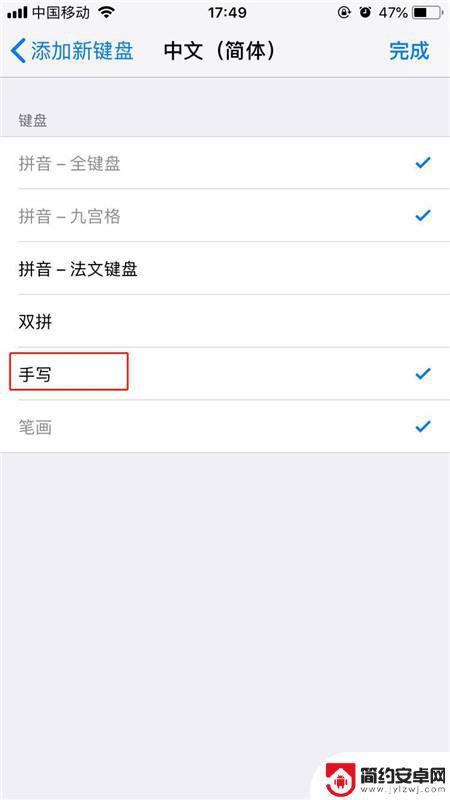
4、输入文字时,点击【球形】图标。切换至手写键盘。
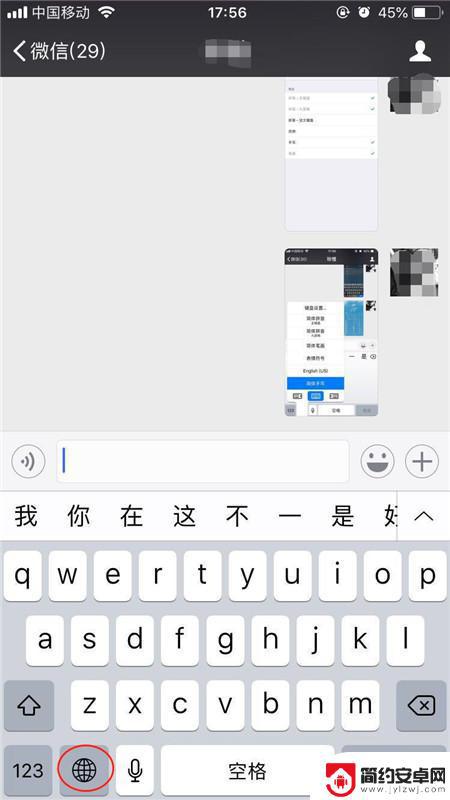
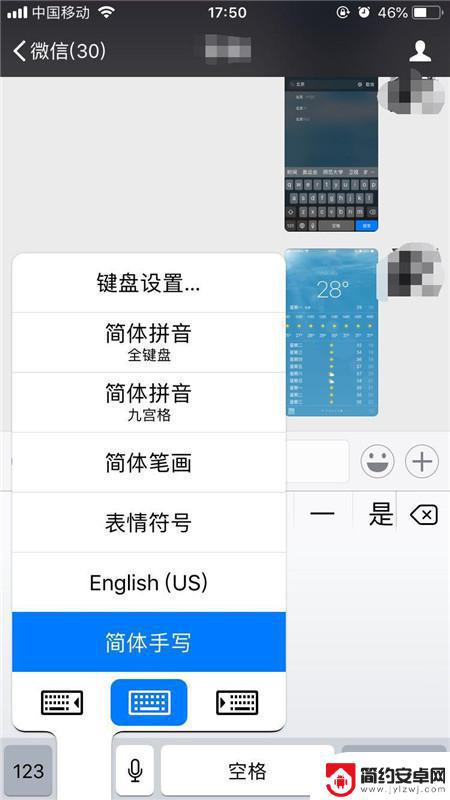
也可长按【球形】图标不放,滑到至简体手写即可切换。
以上是关于如何在苹果手机上使用手写键盘的全部内容,如果您遇到这种情况,请按照以上方法解决,希望这对大家有所帮助。










